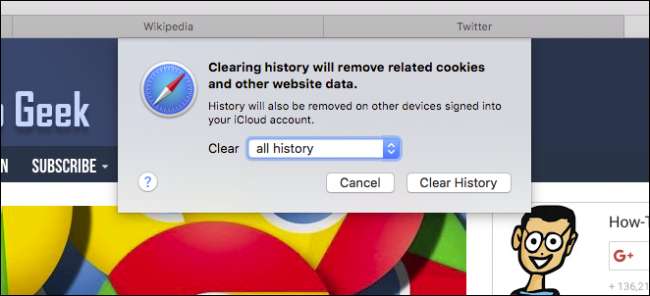
Este posibil să nu aveți nimic de ascuns când navigați pe Internet, dar poate doriți să vă ștergeți istoricul din când în când. Este destul de ușor pe Safari pentru OS X și durează doar câteva clicuri.
Ștergerea istoricului de navigare nu trebuie să fie o sarcină complicată. Pe Safari, nu faceți decât să faceți clic pe meniul „Istoric” și să selectați „Șterge istoric ...” în partea de jos.

După ce faceți acest lucru, vi se va oferi o alegere, puteți șterge „ultima oră”, „azi”, „azi și ieri” și „toată istoria”. După ce ați decis, puteți face clic pe butonul „Ștergeți istoricul”, iar istoricul va fi clar în funcție de preferințele dvs.
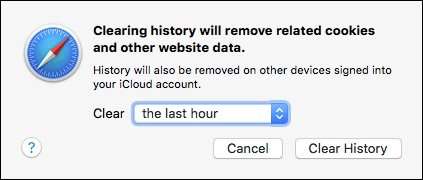
Dacă doriți pur și simplu să ștergeți o parte din istoricul dvs., puteți face clic pe „Afișați istoricul” („Comandă + Y”).
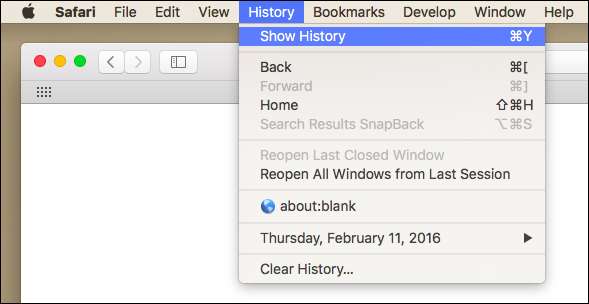
Faceți clic pe site sau utilizați tasta „Comandă” pentru a selecta mai multe site-uri, apoi apăsați tasta „Ștergere”.
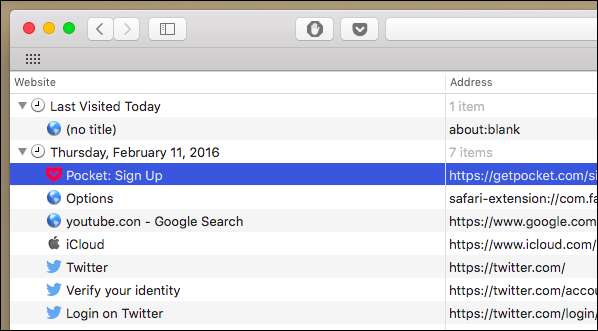
De asemenea, puteți seta Safari să vă șteargă automat istoricul din când în când. Când deschideți preferința Safari („Comandă +”), faceți clic pe fila „General” și selectați opțiunea „Eliminați elementele istoric”.
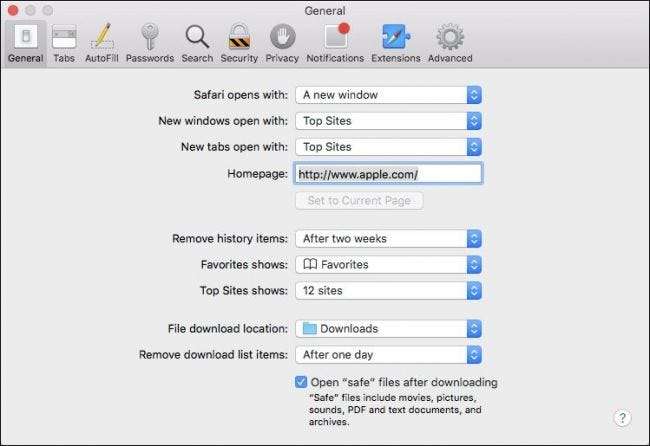
Puteți decide când sau dacă istoricul dvs. este șters automat după o zi, o săptămână, două săptămâni, o lună, un an sau puteți să vă păstrați istoricul la nesfârșit selectând opțiunea manuală.
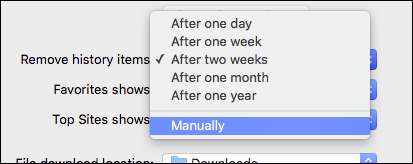
În timp ce vă aflați în preferințele Safari, faceți clic pe fila „Confidențialitate”. Am vorbit despre asta cum se blochează cookie-urile terță parte , dar nu am vorbit complet despre ștergerea cookie-urilor. Pur și simplu, dați clic pe „Eliminați toate datele site-ului ...”.
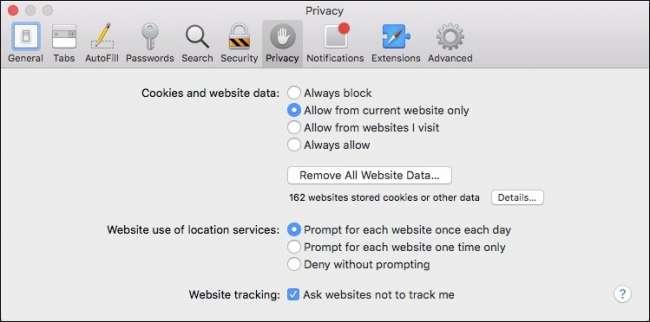
Vi se va cere să confirmați că doriți să „eliminați toate datele stocate de site-urile web pe computerul dvs.”.
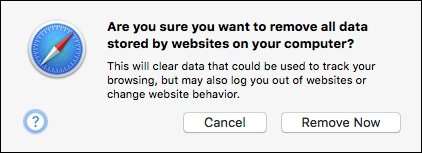
Dacă nu doriți să ștergeți toate cookie-urile, puteți face clic pe butonul „Detalii ...”. Pe această pagină, veți vedea toate cookie-urile stocate pe computerul dvs.
Dacă selectați unul, puteți șterge doar acel cookie sau puteți ține apăsat butonul „Comandă” și selecta mai multe sau puteți „Șterge toate”.
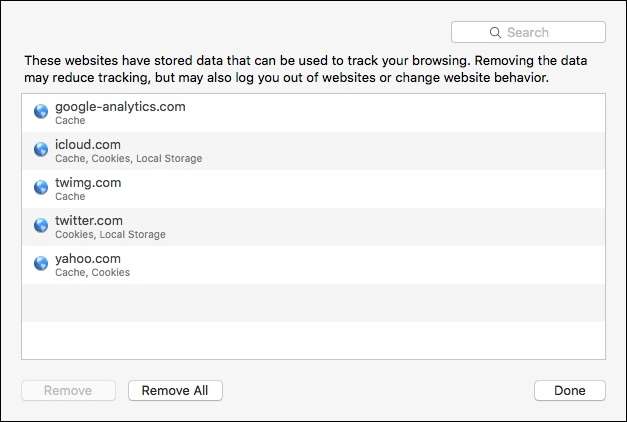
Rețineți dacă faceți acest lucru, orice site-uri web pe care le-ați putea personaliza vor fi eliminate și veți fi deconectat de pe toate site-urile web (deși ar trebui să vă conectați din nou dacă v-ați salvat numele de utilizator și parola).
LEGATE DE: Cum să blocați cookie-urile terților în fiecare browser web
Ștergerea istoricului și a cookie-urilor nu este neapărat furioasă. Este bine să fii atent la confidențialitate, deoarece sunt deseori momente în care cineva îți va cere să-ți folosească computerul pentru un minut. Poate că nu vă uitați la nimic nepotrivit sau scandalos, dar, din nou, nu doriți neapărat ca oricine să știe ce ați privit sau ați citit.







